Flutter CustomPaint自定义绘画示例详解
目录
- 正文
- CustomPaint 介绍
- 绘制点
- PointMode3种模式
- 绘制线 和路径
- 绘制五子棋
- 总结
正文
CustomPaint是Flutter中用于自由绘制的一个widget,它与android原生的绘制规则基本一致,以当前Canves(画布)的左上角为原点进行绘制。在有些场景中,我们会需要绘制一些高度定制化的组件,比如 UI 设计师给我们出了个难题 —— 弄一个奇形怪状的边框。这个时候我们就不能直接使用 Flutter 自带的那些组件了,而是需要手动绘制组件,那就会需要用到 CuntomPaint 组件。CustomPaint 组件和前端的 Canvas差不多,允许我们在一个画布上绘制各种元素,包括点、线、矩形、圆弧、文字、图片等等。
CustomPaint 介绍
CustomPaint是一个 Widget,其中有三个重要的参数:
CustomPaint( child: childWidget(), foregroundPainter: foregroundPainter(), painter: backgroundPainter(), )
child:CustomPaint的子组件;
painter和 foregroundPainter:都是 CustomPainter 类,用于定义 canvas 绘制的内容。区别在于,首先是执行 painter 的绘制指令。然后是在背景上渲染 child 子组件。最后,foregroundPainter 的内容会绘制在 child 上一层。
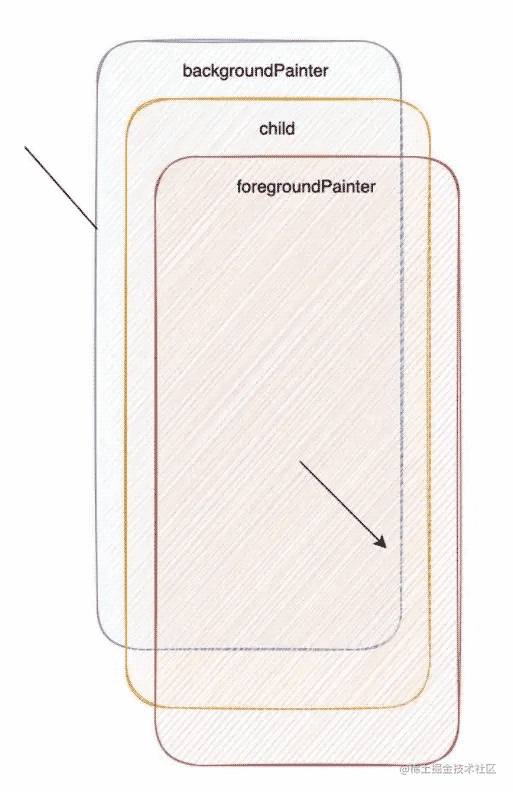
案例展示:
import 'package:demo202112/utils/common_appbar.dart';
import "package:flutter/material.dart";
class MyPaint extends StatelessWidget {
const MyPaint({Key? key}) : super(key: key);
@override
Widget build(BuildContext context) {
return Scaffold(
appBar: getAppBar('CustomPaint'),
body: CustomPaint(
painter: MyPainer(),
child: Container(height: 80,width: 80,child: Text('child测试'),color: Colors.red,),
foregroundPainter: MyForeGroundPainer(),
),
);
}
}
class MyPainer extends CustomPainter{
late Paint _paint;
@override
void paint(Canvas canvas, Size size) {
_paint = Paint();
_paint.color = Colors.blue;
canvas.drawCircle(Offset(100, 100), 100, _paint);
canvas.drawLine(Offset(300, 300), Offset(400, 400), _paint);
// TODO: implement paint
}
@override
bool shouldRepaint(covariant CustomPainter oldDelegate) {
// TODO: implement shouldRepaint
throw UnimplementedError();
}
}
class MyForeGroundPainer extends CustomPainter{
late Paint _paint;
@override
void paint(Canvas canvas, Size size) {
_paint = Paint();
_paint.color = Colors.green;
canvas.drawCircle(Offset(100, 100), 70, _paint);
// canvas.drawLine(Offset(300, 300), Offset(400, 400), _paint);
// TODO: implement paint
}
@override
bool shouldRepaint(covariant CustomPainter oldDelegate) {
// TODO: implement shouldRepaint
throw UnimplementedError();
}
}
运行效果:
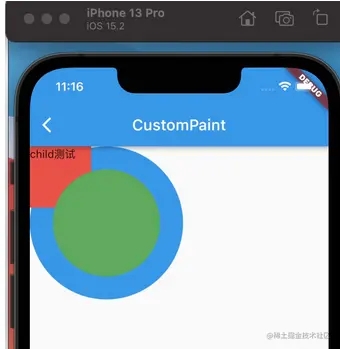
child: 红色区域,传入一个子widget,这个widget图层会在painter在上,在foregroundPainter之下。
painter:蓝色区域。
foregroundPainter:绿色区域,它与painter都是CustomPainter类型的。通过名字大概也就知道了,它会在painter的上层,也就是说在同样的位置去绘制,foregroundPainter 会覆盖painter。
CustomPainter提供了一个paint绘图方法供我们绘制图形,该方法携带canvas 和size两个参数,其中 canvas 是画布,size 是画布大小。canvas 提供了很多绘制图形的方法,比如绘制路径、矩形、圆形和线条等等。
//画圆 drawCircle(Offset c, double radius, Paint paint) → void //画图片 drawImage(Image image, Offset p, Paint paint) → void //画九宫图 drawImageNine(Image image, Rect center, Rect dst, Paint paint) → void //画线 drawLine(Offset p1, Offset p2, Paint paint) → void //画椭圆 drawOval(Rect rect, Paint paint) → void //画文字 drawParagraph(Paragraph paragraph, Offset offset) → void //画Rect区域 drawRect(Rect rect, Paint paint) → void //画阴影 drawShadow(Path path, Color color, double elevation, bool transparentOccluder) → void
绘制点
class MyPoints extends CustomPainter{
Paint _paint = Paint()
..color = Colors.red
..strokeWidth = 15;
@override
void paint(Canvas canvas, Size size) {
// TODO: implement paint
var points =[
Offset(0, 0),
Offset(size.width/2, size.height/2),
Offset(size.width, size.height),
];
canvas.drawPoints(PointMode.points, points, _paint);
}
@override
bool shouldRepaint(covariant CustomPainter oldDelegate) {
// TODO: implement shouldRepaint
throw UnimplementedError();
}
}
运行效果:
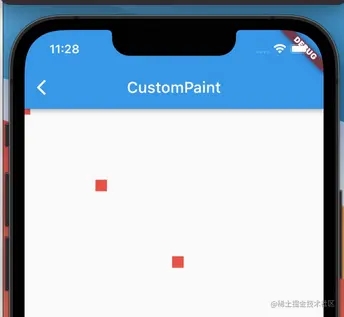
PointMode3种模式
- points:点
- lines:将2个点绘制为线段,如果点的个数为奇数,最后一个点将会被忽略
- polygon:将整个点绘制为一条线
绘制线 和路径
class MyGraph extends CustomPainter{
final Paint _paint = Paint()
..color = Colors.red
..strokeWidth = 15;
final Paint _paintPath = Paint()
..color = Colors.blue
..strokeWidth = 5
..style = PaintingStyle.fill;
@override
void paint(Canvas canvas, Size size) {
// TODO: implement paint
//绘制线
canvas.drawLine(Offset(0, 30),Offset(size.width-30, size.height), _paint);
//绘制路径
var _path = Path()
..moveTo(0, 0)
..lineTo(size.width, 0)
..lineTo(size.width, size.height)
..close();
canvas.drawPath(_path, _paintPath);
//这里注意Paint.style,还可以设置为PaintingStyle.fill,
//绘制圆形
canvas.drawCircle(Offset(size.width/2+50, size.height/2+50), 20, _paint);
//绘制椭圆
canvas.drawOval(Rect.fromLTRB(0, 0, size.width, size.height/2), _paint);
//绘制弧
canvas.drawArc(Rect.fromLTRB(0, 0, size.width, size.height), 0, pi/2, true, _paint);
//绘制圆角矩形
canvas.drawRRect(RRect.fromLTRBR(0, 0, size.width, size.height, Radius.circular(10)), _paint);
}
@override
bool shouldRepaint(covariant CustomPainter oldDelegate) {
// TODO: implement shouldRepaint
throw UnimplementedError();
}
}
运行效果:
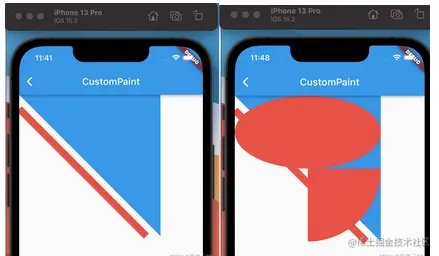
绘制五子棋
首先绘制背景,淡黄色,再绘制棋盘网格线,随后绘制黑白子,具体代码:
class CustomPaintRoute extends StatelessWidget {
@override
Widget build(BuildContext context) {
return Center(
child: CustomPaint(
size: Size(300, 300), //指定画布大小
painter: MyPainter(),
),
);
}
}
class MyPainter extends CustomPainter {
@override
void paint(Canvas canvas, Size size) {
double eWidth = size.width / 15;
double eHeight = size.height / 15;
//画棋盘背景
var paint = Paint()
..isAntiAlias = true
..style = PaintingStyle.fill //填充
..color = Color(0x77cdb175); //背景为纸黄色
canvas.drawRect(Offset.zero & size, paint);
//画棋盘网格
paint
..style = PaintingStyle.stroke //线
..color = Colors.black87
..strokeWidth = 1.0;
for (int i = 0; i <= 15; ++i) {
double dy = eHeight * i;
canvas.drawLine(Offset(0, dy), Offset(size.width, dy), paint);
}
for (int i = 0; i <= 15; ++i) {
double dx = eWidth * i;
canvas.drawLine(Offset(dx, 0), Offset(dx, size.height), paint);
}
//画一个黑子
paint
..style = PaintingStyle.fill
..color = Colors.black;
canvas.drawCircle(
Offset(size.width / 2 - eWidth / 2, size.height / 2 - eHeight / 2),
min(eWidth / 2, eHeight / 2) - 2,
paint,
);
//画一个白子
paint.color = Colors.white;
canvas.drawCircle(
Offset(size.width / 2 + eWidth / 2, size.height / 2 - eHeight / 2),
min(eWidth / 2, eHeight / 2) - 2,
paint,
);
}
//在实际场景中正确利用此回调可以避免重绘开销,本示例我们简单的返回true
@override
bool shouldRepaint(CustomPainter oldDelegate) => true;
}
运行效果:
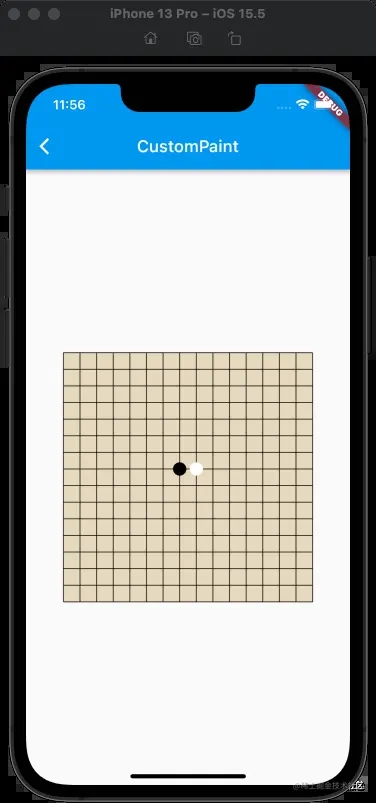
绘制是比较昂贵的操作,所以我们在实现自绘控件时应该考虑到性能开销,下面是两条关于性能优化的建议:
- 尽可能的利用好
shouldRepaint返回值;在UI树重新build时,控件在绘制前都会先调用该方法以确定是否有必要重绘;假如我们绘制的UI不依赖外部状态,那么就应该始终返回false,因为外部状态改变导致重新build时不会影响我们的UI外观;如果绘制依赖外部状态,那么我们就应该在shouldRepaint中判断依赖的状态是否改变,如果已改变则应返回true来重绘,反之则应返回false不需要重绘。 - 绘制尽可能多的分层;在上面五子棋的示例中,我们将棋盘和棋子的绘制放在了一起,这样会有一个问题:由于棋盘始终是不变的,用户每次落子时变的只是棋子,但是如果按照上面的代码来实现,每次绘制棋子时都要重新绘制一次棋盘,这是没必要的。优化的方法就是将棋盘单独抽为一个Widget,并设置其
shouldRepaint回调值为false,然后将棋盘Widget作为背景。然后将棋子的绘制放到另一个Widget中,这样落子时只需要绘制棋子。
总结
CustomPaint class提供了让用户自定义widget的能力,它暴露了一个canvas,可以通过这个canvas来绘制widget,CustomPaint会先调用painter绘制背景,然后再绘制child,最后调用foregroundPainter来绘制前景。
canvas--画布,真正的绘制是由canvas跟paint来完成的,画布提供了各种绘制的接口来绘制图形,除此以外画布还提供了平移、缩放、旋转等矩阵变换接口,画布都有固定大小跟形状,还可以使用画布提供的裁剪接口来裁剪画布的大小形状等等
Paint---笔画,是用来设置在画布上面绘制图形时的一些笔画属性,如:颜色、线宽、绘制模式、抗锯齿等等.
自绘控件非常强大,理论上可以实现任何2D图像外观,想更深入的了解,可以找到其对应的RenderObject对象,如Text Widget最终会通过RenderParagraph对象来通过Canvas实现文本绘制逻辑。了解了更底层的绘制逻辑,才能更好的在实际项目中灵活应用。
以上就是Flutter CustomPaint自定义绘画示例详解的详细内容,更多关于Flutter CustomPaint 绘画的资料请关注我们其它相关文章!

